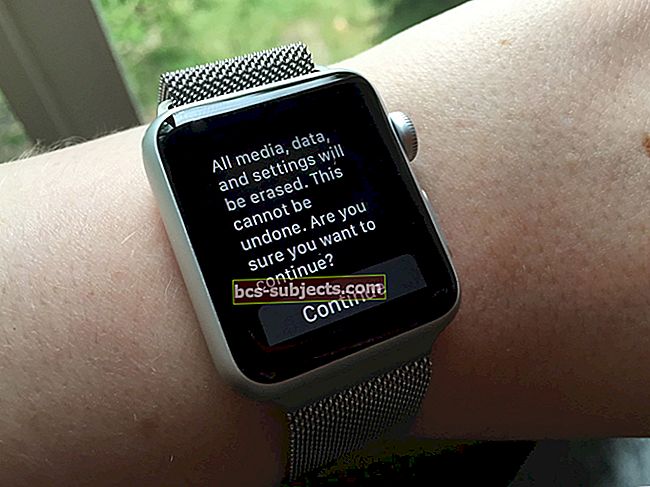Ükskõik, kas soovite muusikat kuulata, filme vaadata või mänge mängida, soovite heli kogeda stereos. Seetõttu on nii masendav, kui teie AirPodid või kõrvaklapid mängivad ainult ühte kõrva!
Paljud teist võisid jõuludeks hankida Apple traadita AirPodid. Või äkki püüate uusaasta jooksuks sahtlist välja oma vanad iPhone'i kõrvaklapid. Olenemata asjaoludest, on uimane ja tüütu avastada heli, mis tuleb ainult ühelt küljelt.
See on pettumust valmistav probleem, millel on mõned võimalikud põhjused. Niisiis, keerake oma kaablid lahti või laadige AirPodid üles, kuna oleme teid allpool sorteerinud.
Kas need on puhtad ja kuivad?
Kõigepealt peate oma käigud puhastama ja AirPodid kuivana hoidma.
Mustus, kiud või isegi kõrvavaha võivad kõrvaklapid ummistada ja heli blokeerida. Tehke oma AirPodidele või kõrvaklappidele põhjalik ülevaatus prahi otsimiseks. See on eriti problemaatiline neile, kes kalduvad kõrvaklappe taskusse või kotti toppima, kui olete nendega valmis. Kasutage juhtumit tulevikus.
 Kontrollige, kas AirPodis pole kiude, prahti, kõrvavaiku ega muid prahte
Kontrollige, kas AirPodis pole kiude, prahti, kõrvavaiku ega muid prahte Kui leiate kõrvaklappidest prahti, pühkige see lihtsalt kuiva lapiga ära.
Kui teie AirPodid on niisked, peaks seda tegema kuiv riie. Kuid kui need on märjad, kasutage järelejäänud vedeliku imamiseks mikrokiudlappi.
Mikrokiudlapid on selleks eriti head, kuna need ei jäta uusi kiude kõrvaklappidesse. Nende keeruliste nurkade jaoks haarake lihtsalt vannitoast näpunäide ja pühkige kõik minema.
Kui kahtlustate, et teie AirPodid leotati või kukkusid vette või muusse vedelikku, vaadake seda postitust oma kaunade kuivatamise kohta!
Kontrollige oma stereotasakaalu
Paljud kasutajad ei mõista, et iPhone'i, Maci ja Windowsi personaalarvutil on häälte liigutamise võimalus vasakule või paremale. See on mõeldud kuulmispuudega kasutajate abistamiseks, kuid kui teie AirPodid või kõrvaklapid mängivad ainult ühte kõrva, võib juhtuda, et seda seadet on ekslikult kohandatud.
Stereo tasakaalu reguleerimine iPhone'is:
- Minema Seaded> Juurdepääsetavus (vanema iOS-i puhul Seaded> Üldine> Juurdepääsetavus)
- Kerige kategooriasse Kuulmine ja puudutage Heli / visuaal ja veenduge, et liugur oleks L ja R vahel keskel (vanemate iOS-ide puhul on see kuulmise all)
- Reguleerige liugurit nii, et see oleks keskel

- Liuguri kohal vahetage Mono heli lülitage väljalülitatud asendisse
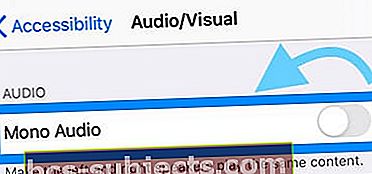
Stereo tasakaalu reguleerimine Macis:
- Avatud Süsteemi eelistused> Heli> Väljund
- Valige heliväljundi menüüst oma AirPodide või kõrvaklappide nimi
- Veenduge, et liugur oleks vasakul ja paremal poolel teel
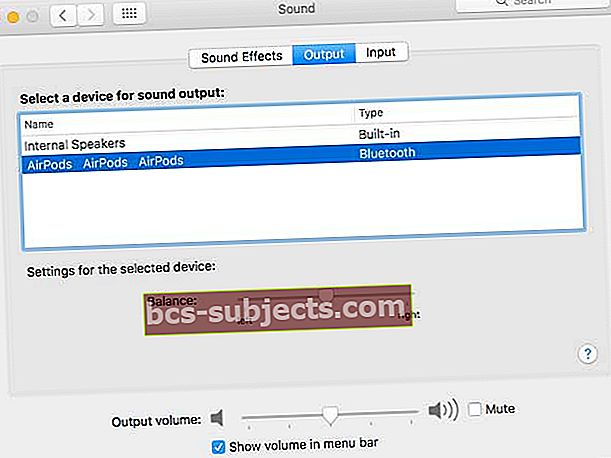
- Minema Süsteemi eelistused> Juurdepääsetavus
- Leidke heli ja tühjendage ruut Mono heli märkeruut
Ühendage lahti, lähtestage ja taaskäivitage!
Lahendus võib olla seadmete uuesti ühendamine ja taaskäivitamine.
Vanamoodsate iPhone'i kõrvaklappide jaoks on see sama lihtne kui kõrvaklappide välja tõmbamine ja seadme taaskäivitamine. Kõrvaklappide uuesti ühendamisel vajutage kindlasti kõrvaklappide pesa täielikult seadme porti. Kui pesa on sisestatud ainult osaliselt, taasesitatakse heli vaiksemalt ja ainult ühel küljel.
Apple AirPodi kasutajatel on ees veel mõned täiendavad sammud. Neil tuleb kõrvaklapid lahti ühendada ja need korpuse abil lähtestada, toimige järgmiselt.
Juhtmeta Apple AirPodide lahtiühendamine ja lähtestamine:
- Avage oma seadme Bluetooth-menüü ja valige Apple AirPodide unustamine
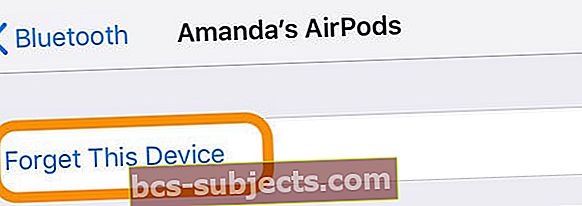
- Pange AirPodid tagasi laadimiskohti, kuid hoidke kaas lahti
- Hoidke korpuse tagaküljel olevat seadistamis- / lähtestamisnuppu 15 sekundit
 AirPodide lähtestamine on sama lihtne kui nupu Häälestamine.
AirPodide lähtestamine on sama lihtne kui nupu Häälestamine. - Hoidke nuppu all, kuni kaane all olev tuli vilgub kollasena
- AirPodid on nüüd lähtestatud, taaskäivitage seade ja siduge need uuena
Testige teist paari ja lähtestage vajadusel seaded
Juhul, kui te pole seda veel teinud, peaksite proovima oma seadmes midagi muud kõrvaklappide abil kuulata. See võib aidata kitsendada seda, kas kõrvaklapid on süüdi või mitte.
Kui leiate, et ka teine AirPod-komplekt või kõrvaklapid mängivad ainult ühte kõrva, on tõenäoline, et teie kõrvaklapid on korras, kuid teie seade on selles süüdi. Proovige oma seaded lähtestada (vältige väärtuslike andmete kustutamist), et näha, kas see lahendab teie probleemid.
Seda on iPhone'is nii lihtne teha kui minna Seaded> Üldine> Lähtesta ja toksake seejärel Lähtesta kõik seaded.
 Kõigi seadete lähtestamise valimine ei tohiks seadmest sisu kustutada.
Kõigi seadete lähtestamise valimine ei tohiks seadmest sisu kustutada. Märkate, et näiteks ekraani heleduse, helitugevuse ja märguandeseadete vaikeseaded taastuvad, kuid teie isikuandmed on korras.
Vasakpoolsed AirPodid on parematest nõrgemad, miks?
Mikrofoni asukoht vasakul AirPodil võib olla vastus.
AirPodid vaikimisi vasakpoolse mikrofoni jaoks ja ainult paremaks mikrofoniks, kui vasak kaun eemaldatakse kõrvast.
Õige mikrofoni saate käsitsi sundida, valides selle valiku Seaded> Bluetooth> Teie AirPodid> Mikrofon. 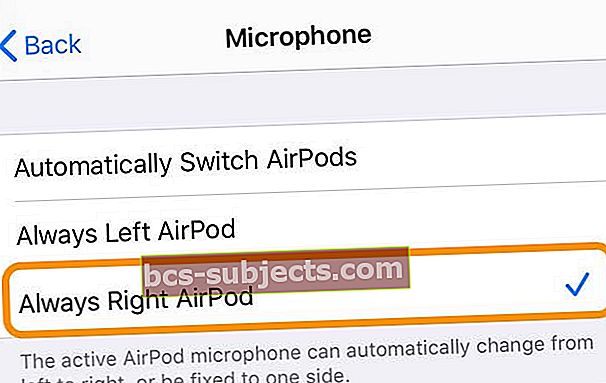
Seadistamine Alati parem AirPod Mikrofoni jaoks võib see nüüd teie kasutusaega pikendada, kuna see ei ürita vasakus kausis rohkem energiat kasutada ja säästab seeläbi vasakpoolse AirPodi aku eluiga.
Rääkige Apple'iga
Nüüdseks loodame, et olete oma kõrvaklapid taas töökorras. Kuid kui teil on endiselt häire stereoheli saamiseks, võite leida rohkem abi Apple'ilt.
Külastage Apple'i tugiteenuste veebisaiti ja pöörduge abi saamiseks Apple'i poole.
Selle väljaande jaoks soovitame teil valida valikud Rohkem> AirPodid> Helikvaliteet olenemata sellest, milliseid Apple'i kõrvaklappe te kasutate.
Telefoni- või veebitoe kaudu saab Apple teile vajadusel täiendavaid tõrkeotsingu toiminguid korraldada või poes kohtumisi kokku leppida.

Loodetavasti leidsite, et see postitus oli kasulik ja naudite stereomuusikat või küljelt kõlavaid heliefekte. Andke meile kommentaarides teada, milline näpunäide teie probleemi lahendas või kas see, mida tegelikult vajate, oli see kuulmistesti lõpuks broneerida!
Lugeja näpunäited 
- Võtke mõlemad AirPodid kõrvadest välja, oodake 20–30 sekundit ja pange need samal ajal tagasi kõrvadesse
- Paluge sõbral, pereliikmel või töökaaslasel teile helistada ja kõne vastu võtta teie AirPodide kaudu - see töötas minu jaoks!
- Minge Macis oma Maci helieelistustesse (CMD + tühik, sisestage seejärel heli), valige vahekaart "Väljund" ja jaotises "Valige heli väljundiks seade" oma lennupodid nende nime järgi. Seejärel liigutage liugurit Balance keskele
- Veenduge, et kui lähtestate oma Airpodid tagaküljel asuva seadistus- / lähtestusnupu abil, vajutage ja hoidke nuppu piisavalt kaua, et neid tegelikult lähtestada, tavaliselt umbes 15 sekundit, kuni olekutuli vilgub kollasena. Ekslikult vajutasin seda nuppu vaid paar sekundit ja jõudsin lähtestusrežiimi asemel sidumisrežiimi!
- Pidin kõigepealt oma AirPodid kõigisse oma seadmetesse (sama Apple ID-ga) - ka Maci - enne unustama, enne kui sain selle uuesti tööle panna!


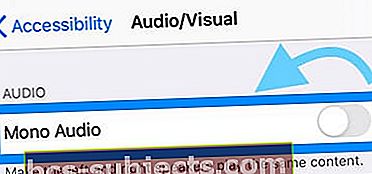
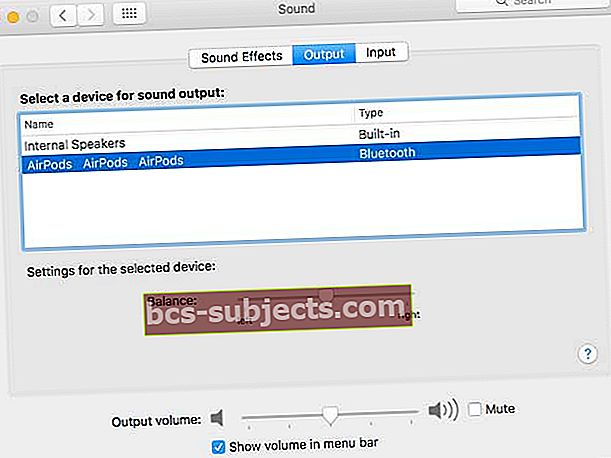
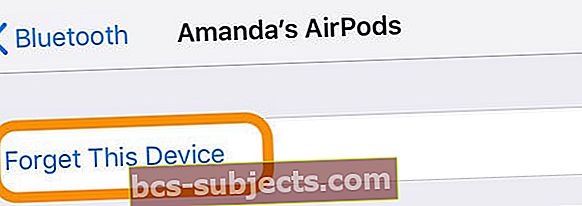
 AirPodide lähtestamine on sama lihtne kui nupu Häälestamine.
AirPodide lähtestamine on sama lihtne kui nupu Häälestamine.